ສາລະບານ
ທ່ານມີລະຫັດຜ່ານຫຼາຍເກີນໄປທີ່ຈະຈື່ໄດ້ບໍ? ແທນທີ່ຈະຂຽນພວກມັນໃສ່ເຈ້ຍເສດຫຼືໃຊ້ອັນດຽວກັນຢູ່ທົ່ວທຸກແຫ່ງ, ຂ້ອຍຂໍແນະນໍາປະເພດຊອບແວທີ່ສັນຍາວ່າຈະເຮັດໃຫ້ຊີວິດຂອງເຈົ້າງ່າຍຂຶ້ນແລະປອດໄພກວ່າໃນເວລາດຽວກັນ: ຜູ້ຈັດການລະຫັດຜ່ານ.
Dashlane ແລະ LastPass ແມ່ນສອງທາງເລືອກທີ່ນິຍົມ. ອັນໃດທີ່ເໝາະສົມສຳລັບເຈົ້າ? ພວກເຂົາປຽບທຽບແນວໃດ? ອ່ານການທົບທວນການປຽບທຽບນີ້ເພື່ອຊອກຫາ.
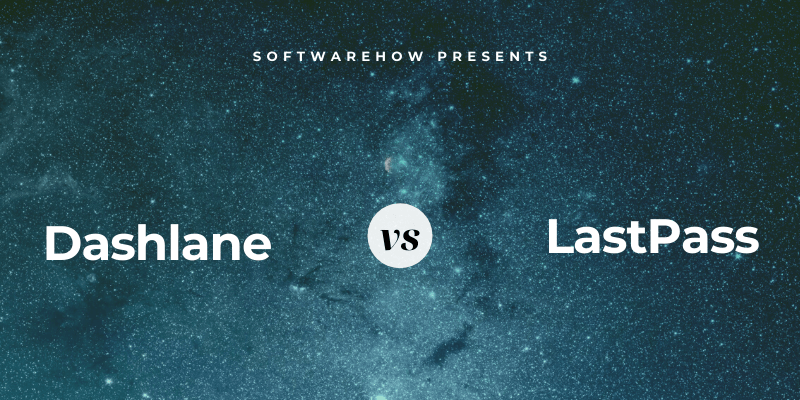
Dashlane ໄດ້ປັບປຸງຢ່າງແທ້ຈິງໃນໄລຍະສອງສາມປີຜ່ານມາ. ມັນເປັນວິທີທີ່ປອດໄພ, ງ່າຍດາຍທີ່ຈະເກັບຮັກສາແລະຕື່ມຂໍ້ມູນໃສ່ລະຫັດຜ່ານແລະຂໍ້ມູນສ່ວນບຸກຄົນ, ແລະຜູ້ຊະນະເລີດຂອງຄູ່ມືການຈັດການລະຫັດຜ່ານ Mac ທີ່ດີທີ່ສຸດຂອງພວກເຮົາ. ຈັດການໄດ້ສູງສຸດ 50 ລະຫັດຜ່ານດ້ວຍເວີຊັນທີ່ບໍ່ເສຍຄ່າ, ຫຼືຈ່າຍ $39.96/ປີສຳລັບລຸ້ນທີ່ນິຍົມ. ອ່ານການທົບທວນເຕັມຂອງ Dashlane ຂອງພວກເຮົາໄດ້ທີ່ນີ້.
LastPass ເປັນທາງເລືອກອື່ນທີ່ນິຍົມ, ແຕ່ອັນນີ້ໃຫ້ແຜນຟຣີທີ່ເຮັດວຽກໄດ້, ແລະການສະຫມັກແບບເສຍເງິນຈະເພີ່ມຄຸນສົມບັດ, ການຊ່ວຍເຫຼືອດ້ານເທກໂນໂລຍີບູລິມະສິດ, ແລະການເກັບຮັກສາເພີ່ມເຕີມ. ອ່ານການທົບທວນ LastPass ຂອງພວກເຮົາທີ່ນີ້.
Dashlane ທຽບກັບ LastPass: ການປຽບທຽບຫົວຕໍ່ຫົວ
1. ເວທີທີ່ຮອງຮັບ
ທ່ານຕ້ອງການຕົວຈັດການລະຫັດຜ່ານທີ່ເຮັດວຽກໃນທຸກແພລດຟອມ ທ່ານໃຊ້ ແລະທັງສອງແອັບຈະໃຊ້ໄດ້ກັບຜູ້ໃຊ້ສ່ວນໃຫຍ່:
- ໃນເດັສທັອບ: Tie. ທັງສອງເຮັດວຽກຢູ່ໃນ Windows, Mac, Linux, Chrome OS.
- ໃນມືຖື: LastPass. ທັງສອງເຮັດວຽກຢູ່ໃນ iOS ແລະ Android ແລະ LastPass ຍັງຮອງຮັບ Windows Phone.
- ຮອງຮັບໂປຣແກຣມທ່ອງເວັບ: LastPass. ທັງສອງເຮັດວຽກຢູ່ໃນ Chrome, Firefox,ການແກ້ໄຂໃນຕົວຈັດການລະຫັດຜ່ານທີ່ດີທີ່ສຸດຂອງພວກເຮົາສໍາລັບ Mac ການທົບທວນຄືນ. ແທ້ຈິງແລ້ວ, LastPass ສະເຫນີແຜນການຟຣີອັນດຽວທີ່ສາມາດເຮັດວຽກໄດ້ສໍາລັບຜູ້ໃຊ້ສ່ວນໃຫຍ່ໃນໄລຍະຍາວ, ເຊິ່ງສະຫນອງການຄຸ້ມຄອງລະຫັດຜ່ານທັງຫມົດຂອງທ່ານແລະເຮັດໃຫ້ມັນສາມາດໃຊ້ໄດ້ໃນທຸກອຸປະກອນຂອງທ່ານ.
ແຕ່ໃນແງ່ຂອງ ຈໍານວນຂອງຄຸນສົມບັດ, Dashlane ແມ່ນຍາກທີ່ຈະຕີ, ແລະພວກເຮົາຕັ້ງຊື່ມັນວ່າເປັນຜູ້ຈັດການລະຫັດຜ່ານທີ່ດີທີ່ສຸດໃນການທົບທວນຄືນທີ່ໄດ້ກ່າວມາຂ້າງເທິງ. ມັນສະຫນອງການໂຕ້ຕອບທີ່ຫນ້າສົນໃຈ, ສອດຄ່ອງ, ງ່າຍຕໍ່ການນໍາໃຊ້ເຖິງແມ່ນວ່າຈະຖິ້ມຢູ່ໃນ VPN ພື້ນຖານ! ແຕ່ເພື່ອໃຊ້ປະໂຫຍດຈາກສິ່ງນີ້ທ່ານຕ້ອງຈ່າຍຄ່າການສະໝັກໃຊ້, ເຖິງແມ່ນວ່າໜ້ອຍກວ່າ $40 ຕໍ່ປີກໍ່ບໍ່ແມ່ນເລື່ອງຍາກທີ່ຈະກືນກິນ.
ຍັງມີຄວາມຫຍຸ້ງຍາກໃນການຕັດສິນໃຈລະຫວ່າງ LastPass ແລະ Dashlane ບໍ? ຂ້ອຍຂໍແນະນຳໃຫ້ເຈົ້າໃຊ້ປະໂຫຍດຈາກໄລຍະທົດລອງໃຊ້ຟຣີ 30 ມື້ຂອງເຂົາເຈົ້າເພື່ອເບິ່ງຕົວເຈົ້າເອງວ່າອັນໃດຕອບສະໜອງຄວາມຕ້ອງການຂອງເຈົ້າໄດ້ດີທີ່ສຸດ.
Internet Explorer, Safari, Edge, ແລະ LastPass ຍັງຮອງຮັບ Maxthon.
ຜູ້ຊະນະ: LastPass. ບໍລິການທັງສອງເຮັດວຽກຢູ່ໃນເວທີທີ່ນິຍົມຫຼາຍທີ່ສຸດ. LastPass ຍັງເຮັດວຽກຢູ່ໃນ Windows Phone ແລະ Maxthon browser, ເຮັດໃຫ້ມັນເຫມາະສົມກັບຜູ້ໃຊ້ບາງຄົນ.
2. ການຕື່ມລະຫັດຜ່ານ
ທັງສອງແອັບພລິເຄຊັນອະນຸຍາດໃຫ້ທ່ານເພີ່ມລະຫັດຜ່ານໄດ້ຫຼາຍວິທີ: ໂດຍການພິມ. ພວກມັນດ້ວຍຕົນເອງ, ໂດຍການເບິ່ງທ່ານເຂົ້າສູ່ລະບົບ ແລະຮຽນຮູ້ລະຫັດຜ່ານຂອງທ່ານເທື່ອລະອັນ, ຫຼືໂດຍການນໍາເຂົ້າພວກມັນຈາກຕົວທ່ອງເວັບ ຫຼືຕົວຈັດການລະຫັດຜ່ານອື່ນ.
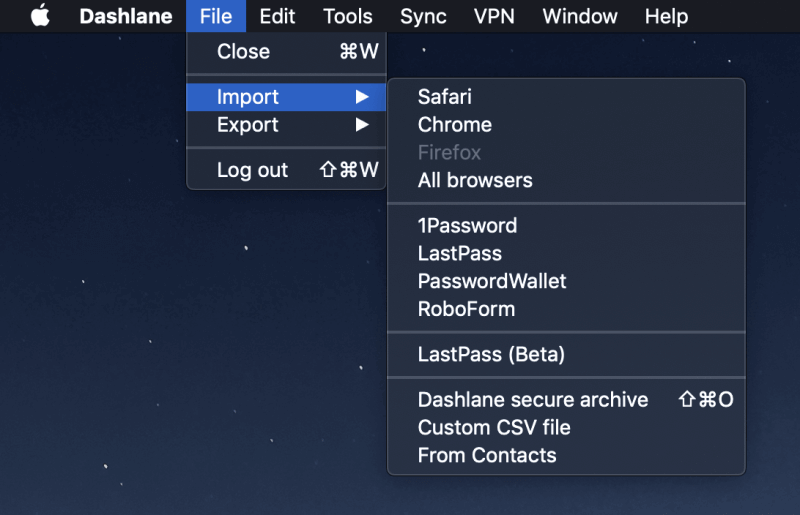
ເມື່ອທ່ານມີບາງລະຫັດຜ່ານຢູ່ໃນຫ້ອງໂຖງ, ແອັບທັງສອງຈະຕື່ມໃສ່ຊື່ຜູ້ໃຊ້ ແລະລະຫັດຜ່ານຂອງທ່ານໂດຍອັດຕະໂນມັດເມື່ອທ່ານໄປຮອດໜ້າເຂົ້າສູ່ລະບົບ. ພວກເຂົາເຈົ້າຍັງຈະອະນຸຍາດໃຫ້ທ່ານສາມາດປັບແຕ່ງການເຂົ້າສູ່ລະບົບຂອງທ່ານແຕ່ລະເວັບໄຊ. ຕົວຢ່າງ, ຂ້ອຍບໍ່ຢາກໃຫ້ມັນງ່າຍເກີນໄປທີ່ຈະເຂົ້າສູ່ລະບົບທະນາຄານຂອງຂ້ອຍ ແລະມັກຕ້ອງພິມລະຫັດຜ່ານກ່ອນທີ່ຂ້ອຍຈະເຂົ້າສູ່ລະບົບ.

ຜູ້ຊະນະ: Tie. ທັງສອງແອັບຊ່ວຍທ່ານໂດຍການສ້າງລະຫັດຜ່ານທີ່ແຂງແຮງ, ເປັນເອກະລັກໃນເວລາສະໝັກສະມາຊິກເວັບໃໝ່ ແລະ ຊ່ວຍໃຫ້ທ່ານສາມາດປັບແຕ່ງໄດ້ວ່າທ່ານຕ້ອງການໃຫ້ແຕ່ລະການເຂົ້າສູ່ລະບົບປອດໄພແນວໃດ.
3. ການສ້າງລະຫັດຜ່ານໃໝ່
ລະຫັດຜ່ານຂອງທ່ານຄວນຈະແຂງແຮງ - ຍາວພໍສົມຄວນ ແລະບໍ່ແມ່ນຄໍາສັບວັດຈະນານຸກົມ - ດັ່ງນັ້ນພວກມັນຍາກທີ່ຈະທໍາລາຍ. ແລະພວກມັນຄວນຈະເປັນເອກະລັກເພື່ອວ່າຖ້າລະຫັດຜ່ານຂອງເຈົ້າສໍາລັບເວັບໄຊທ໌ຫນຶ່ງຖືກທໍາລາຍ, ເວັບໄຊທ໌ອື່ນໆຂອງເຈົ້າຈະບໍ່ມີຄວາມສ່ຽງ. ທັງສອງແອັບເຮັດໃຫ້ອັນນີ້ງ່າຍ.
Dashlane ສາມາດສ້າງລະຫັດຜ່ານທີ່ເຂັ້ມແຂງ ແລະເປັນເອກະລັກທຸກຄັ້ງທີ່ທ່ານສ້າງການເຂົ້າສູ່ລະບົບໃໝ່.ທ່ານສາມາດປັບຄວາມຍາວຂອງລະຫັດຜ່ານແຕ່ລະຄົນ, ແລະປະເພດຂອງຕົວອັກສອນທີ່ມີ.
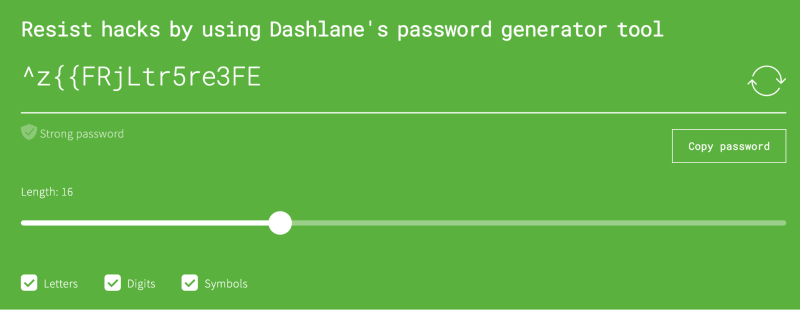
LastPass ແມ່ນຄ້າຍຄືກັນ. ມັນຍັງໃຫ້ທ່ານລະບຸວ່າລະຫັດຜ່ານແມ່ນເວົ້າງ່າຍ ຫຼືອ່ານງ່າຍ, ເພື່ອເຮັດໃຫ້ລະຫັດຜ່ານຈື່ງ່າຍ ຫຼືພິມໄດ້ງ່າຍຂຶ້ນເມື່ອຈຳເປັນ.

ຜູ້ຊະນະ: Tie. ທັງສອງບໍລິການຈະສ້າງລະຫັດຜ່ານທີ່ເຂັ້ມແຂງ, ເປັນເອກະລັກ, ຕັ້ງຄ່າໄດ້ທຸກຄັ້ງທີ່ທ່ານຕ້ອງການ.
4. ຄວາມປອດໄພ
ການເກັບຮັກສາລະຫັດຜ່ານຂອງທ່ານໃນຄລາວອາດຈະເປັນຫ່ວງທ່ານ. ມັນຄືກັບການເອົາໄຂ່ທັງໝົດຂອງເຈົ້າໃສ່ໃນກະຕ່າອັນດຽວບໍ? ຖ້າບັນຊີຂອງທ່ານຖືກແຮັກ ພວກເຂົາຈະໄດ້ຮັບການເຂົ້າເຖິງບັນຊີອື່ນທັງໝົດຂອງເຈົ້າ. ໂຊກດີ, ທັງສອງບໍລິການດຳເນີນຂັ້ນຕອນເພື່ອຮັບປະກັນວ່າຖ້າຜູ້ໃດຜູ້ໜຶ່ງຄົ້ນພົບຊື່ຜູ້ໃຊ້ ແລະລະຫັດຜ່ານຂອງເຈົ້າ, ພວກເຂົາຍັງບໍ່ສາມາດເຂົ້າສູ່ລະບົບບັນຊີຂອງທ່ານໄດ້.
ທ່ານເຂົ້າສູ່ລະບົບ Dashlane ດ້ວຍລະຫັດຜ່ານຫຼັກ, ແລະທ່ານຄວນ ເລືອກທີ່ເຂັ້ມແຂງ. ເພື່ອຄວາມປອດໄພເພີ່ມເຕີມ, ແອັບໃຊ້ການພິສູດຢືນຢັນສອງປັດໃຈ (2FA). ເມື່ອທ່ານພະຍາຍາມເຂົ້າສູ່ລະບົບໃນອຸປະກອນທີ່ບໍ່ຄຸ້ນເຄີຍ, ທ່ານຈະໄດ້ຮັບລະຫັດສະເພາະທາງອີເມວເພື່ອໃຫ້ທ່ານສາມາດຢືນຢັນວ່າມັນແມ່ນທ່ານແທ້ໆທີ່ເຂົ້າສູ່ລະບົບ. ຜູ້ສະໝັກໃຊ້ພຣີມຽມຈະໄດ້ຮັບທາງເລືອກ 2FA ເພີ່ມເຕີມ.
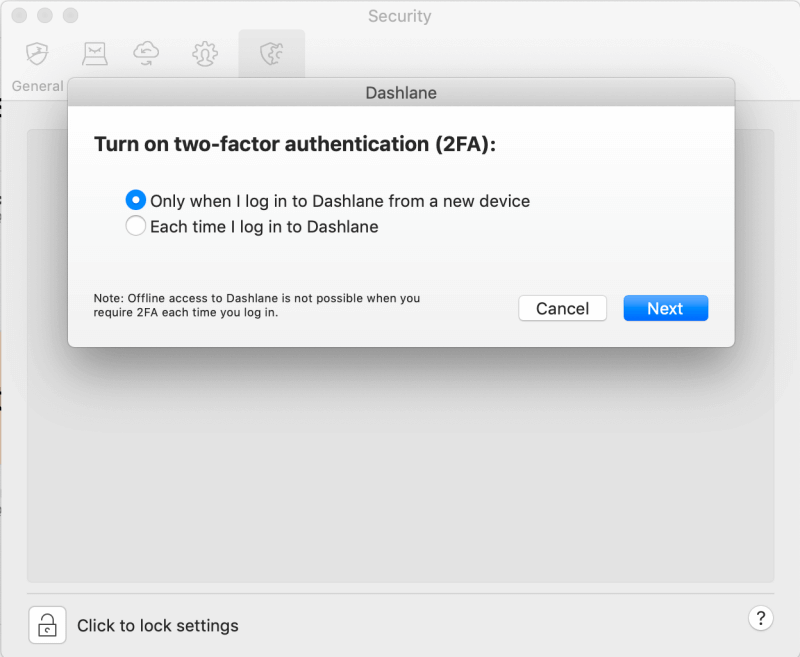
LastPass ຍັງໃຊ້ ລະຫັດຜ່ານຫຼັກ ແລະການກວດສອບສອງປັດໃຈເພື່ອປົກປ້ອງຫ້ອງໂຖງຂອງທ່ານ. ແອັບທັງສອງມີລະດັບຄວາມປອດໄພພຽງພໍສຳລັບຜູ້ໃຊ້ສ່ວນໃຫຍ່—ເຖິງແມ່ນເມື່ອ LastPass ຖືກລະເມີດ, ແຮກເກີບໍ່ສາມາດເອົາອັນໃດອອກມາຈາກບ່ອນເກັບລະຫັດຜ່ານຂອງຜູ້ໃຊ້ໄດ້.
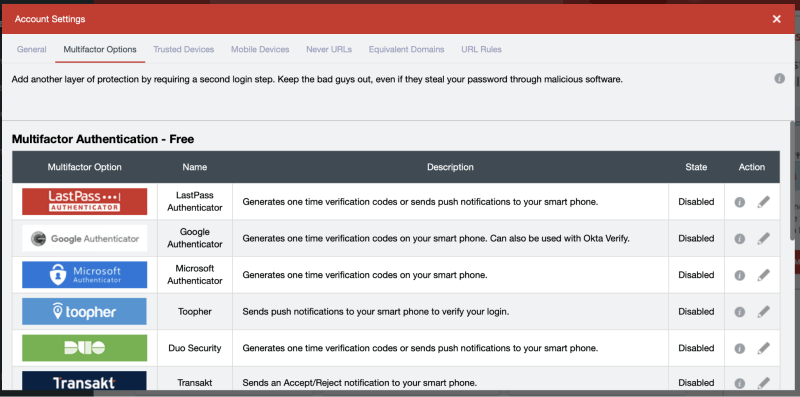
ລະວັງວ່າເປັນສິ່ງສຳຄັນ.ຂັ້ນຕອນຄວາມປອດໄພ, ທັງບໍລິສັດບໍ່ໄດ້ບັນທຶກລະຫັດຜ່ານຫຼັກຂອງເຈົ້າ, ດັ່ງນັ້ນເຂົາເຈົ້າຈະບໍ່ສາມາດຊ່ວຍເຈົ້າໄດ້ຖ້າທ່ານລືມມັນ. ນັ້ນເຮັດໃຫ້ການຈື່ຈໍາລະຫັດຜ່ານຂອງເຈົ້າເປັນຄວາມຮັບຜິດຊອບຂອງເຈົ້າ, ດັ່ງນັ້ນໃຫ້ແນ່ໃຈວ່າເຈົ້າເລືອກອັນທີ່ໜ້າຈົດຈໍາ.
ຜູ້ຊະນະ: Tie. ທັງສອງແອັບສາມາດກຳນົດໃຫ້ໃຊ້ລະຫັດຜ່ານຫຼັກຂອງເຈົ້າ ແລະປັດໄຈທີສອງໃນເວລາເຂົ້າສູ່ລະບົບຈາກໂປຣແກຣມທ່ອງເວັບ ຫຼືເຄື່ອງໃໝ່. ຫຼືຂໍ້ຄວາມ, ເຮັດມັນຢ່າງປອດໄພໂດຍໃຊ້ຕົວຈັດການລະຫັດຜ່ານ. ຄົນອື່ນຈະຕ້ອງໃຊ້ອັນດຽວກັນກັບເຈົ້າ, ແຕ່ລະຫັດຜ່ານຂອງເຂົາເຈົ້າຈະຖືກອັບເດດອັດຕະໂນມັດໂດຍອັດຕະໂນມັດຫາກເຈົ້າປ່ຽນພວກມັນ, ແລະເຈົ້າຈະສາມາດແບ່ງປັນການເຂົ້າສູ່ລະບົບໄດ້ໂດຍທີ່ເຂົາເຈົ້າບໍ່ຮູ້ລະຫັດຜ່ານແທ້ໆ.
ແຜນທຸລະກິດຂອງ Dashlane ປະກອບມີຄຸນສົມບັດທີ່ເປັນປະໂຫຍດສໍາລັບການນໍາໃຊ້ກັບຜູ້ໃຊ້ຫຼາຍຄົນ, ລວມທັງ console admin, ການຕິດຕັ້ງ, ແລະການແບ່ງປັນລະຫັດຜ່ານທີ່ປອດໄພພາຍໃນກຸ່ມ. ທ່ານສາມາດອະນຸຍາດໃຫ້ເຂົ້າເຖິງບາງເວັບໄຊໃຫ້ກັບກຸ່ມຜູ້ໃຊ້ສະເພາະ, ແລະເຮັດມັນໄດ້ໂດຍທີ່ເຂົາເຈົ້າບໍ່ຮູ້ລະຫັດຜ່ານຢ່າງແທ້ຈິງ.

LastPass ແມ່ນຄ້າຍຄືກັນ, ແຕ່ມີປະໂຫຍດທີ່ສໍາຄັນອັນຫນຶ່ງ. ແຜນການທັງໝົດຂອງພວກມັນອະນຸຍາດໃຫ້ທ່ານສາມາດແບ່ງປັນລະຫັດຜ່ານໄດ້, ລວມທັງລະຫັດຟຣີ.

ສູນແບ່ງປັນຈະສະແດງໃຫ້ທ່ານເຫັນໃນທັນທີວ່າລະຫັດຜ່ານໃດແດ່ທີ່ທ່ານໄດ້ແບ່ງປັນກັບຜູ້ອື່ນ, ແລະພວກເຂົາໄດ້ແບ່ງປັນໃຫ້ກັບທ່ານ.

ຫາກທ່ານກຳລັງຈ່າຍເງິນໃຫ້ກັບ LastPass, ທ່ານສາມາດແບ່ງປັນໂຟນເດີທັງໝົດ ແລະຈັດການວ່າໃຜສາມາດເຂົ້າເຖິງໄດ້. ເຈົ້າສາມາດມີໂຟນເດີຄອບຄົວທີ່ທ່ານເຊີນສະມາຊິກຄອບຄົວ ແລະໂຟນເດີສໍາລັບແຕ່ລະທີມທີ່ທ່ານແບ່ງປັນລະຫັດຜ່ານໃຫ້. ຈາກນັ້ນ, ເພື່ອແບ່ງປັນລະຫັດຜ່ານ, ທ່ານພຽງແຕ່ເພີ່ມມັນໃສ່ໂຟນເດີທີ່ຖືກຕ້ອງ.
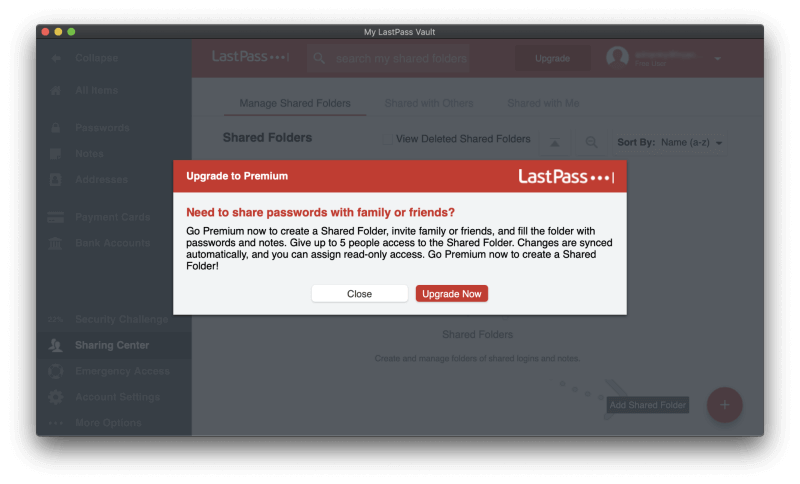
ຜູ້ຊະນະ: LastPass. ແຜນທຸລະກິດຂອງ Dashlane ລວມມີການແບ່ງປັນລະຫັດຜ່ານ, ໃນຂະນະທີ່ແຜນ LastPass ສາມາດເຮັດໄດ້, ລວມທັງການຕື່ມຂໍ້ມູນຟຣີ.
6. ການຕື່ມແບບຟອມເວັບ
ນອກຈາກການຕື່ມລະຫັດຜ່ານ, Dashlane ສາມາດຕື່ມແບບຟອມເວັບໂດຍອັດຕະໂນມັດ, ລວມທັງການຈ່າຍເງິນ. ມີພາກສ່ວນຂໍ້ມູນສ່ວນຕົວທີ່ທ່ານສາມາດເພີ່ມລາຍລະອຽດຂອງທ່ານ, ເຊັ່ນດຽວກັນກັບພາກສ່ວນ "ກະເປົາເງິນດິຈິຕອນ" ການຈ່າຍເງິນເພື່ອຖືບັດເຄຣດິດແລະບັນຊີຂອງທ່ານ.

ເມື່ອທ່ານໄດ້ໃສ່ລາຍລະອຽດເຫຼົ່ານັ້ນເຂົ້າໄປໃນແອັບຯ, ມັນ. ຈະພິມພວກມັນໃສ່ຊ່ອງທີ່ຖືກຕ້ອງໂດຍອັດຕະໂນມັດເມື່ອທ່ານຕື່ມແບບຟອມອອນໄລນ໌. ຖ້າທ່ານມີສ່ວນຂະຫຍາຍຂອງຕົວທ່ອງເວັບທີ່ຕິດຕັ້ງແລ້ວ, ເມນູແບບເລື່ອນລົງຈະປາກົດຢູ່ໃນຊ່ອງຂໍ້ມູນທີ່ທ່ານສາມາດເລືອກຕົວຕົນທີ່ຈະໃຊ້ໃນເວລາຕື່ມແບບຟອມ.
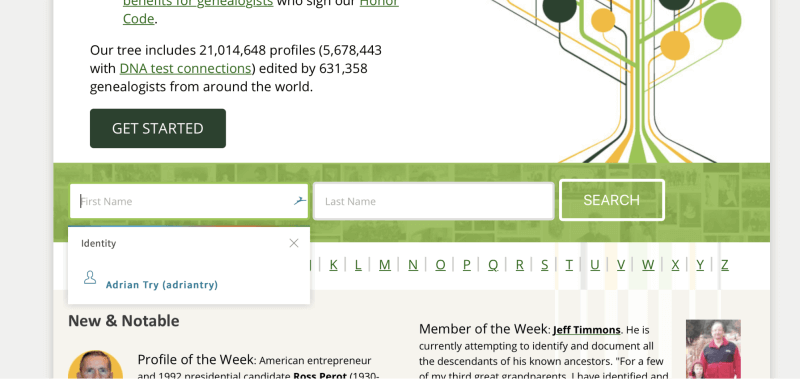
LastPass ແມ່ນມີພອນສະຫວັນໃນການຕື່ມແບບຟອມ. ພາກສ່ວນທີ່ຢູ່ຂອງມັນເກັບຮັກສາຂໍ້ມູນສ່ວນຕົວຂອງເຈົ້າທີ່ຈະຖືກຕື່ມໃສ່ໂດຍອັດຕະໂນມັດໃນເວລາຊື້ ແລະສ້າງບັນຊີໃໝ່—ເຖິງແມ່ນວ່າຈະໃຊ້ແພັກເກດຟຣີກໍຕາມ.

ອັນດຽວກັນກັບພາກສ່ວນບັດຊໍາລະ ແລະບັນຊີທະນາຄານ.

ເມື່ອທ່ານຕ້ອງການຕື່ມຂໍ້ມູນໃສ່ໃນແບບຟອມ, LastPass ສະເຫນີໃຫ້ເຮັດມັນສໍາລັບທ່ານ.

ຜູ້ຊະນະ: Tie. ທັງສອງແອັບມີຄວາມເຂັ້ມແຂງໂດຍສະເພາະໃນການຕື່ມແບບຟອມເວັບ.
7. ເອກະສານສ່ວນຕົວແລະຂໍ້ມູນ
ເນື່ອງຈາກຜູ້ຈັດການລະຫັດຜ່ານໃຫ້ສະຖານທີ່ທີ່ປອດໄພໃນຄລາວສຳລັບລະຫັດຜ່ານຂອງທ່ານ, ເປັນຫຍັງບໍ່ເກັບຂໍ້ມູນສ່ວນຕົວ ແລະຂໍ້ມູນລະອຽດອ່ອນອື່ນໆໄວ້ບ່ອນນັ້ນເຊັ່ນກັນ? Dashlane ປະກອບມີສີ່ພາກສ່ວນຢູ່ໃນແອັບຯຂອງພວກເຂົາເພື່ອອໍານວຍຄວາມສະດວກນີ້:
- ບັນທຶກທີ່ປອດໄພ
- ການຈ່າຍເງິນ
- IDs
- ໃບຮັບເງິນ
ທ່ານຍັງສາມາດເພີ່ມໄຟລ໌ແນບໄດ້, ແລະບ່ອນຈັດເກັບຂໍ້ມູນ 1 GB ແມ່ນລວມຢູ່ກັບແພັກເກດທີ່ຈ່າຍແລ້ວ.
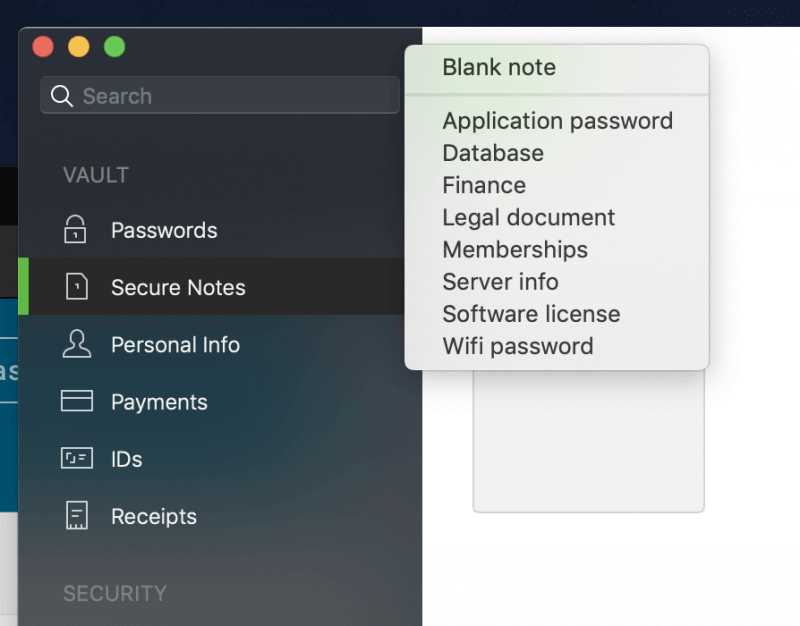
ລາຍການທີ່ສາມາດເພີ່ມໃສ່ສ່ວນບັນທຶກທີ່ປອດໄພລວມມີ:
- ລະຫັດຜ່ານຂອງແອັບພລິເຄຊັນ,
- ຂໍ້ມູນປະຈຳຕົວຂອງຖານຂໍ້ມູນ,
- ລາຍລະອຽດບັນຊີການເງິນ,
- ລາຍລະອຽດເອກະສານທາງກົດໝາຍ,
- ການເປັນສະມາຊິກ,
- ຂໍ້ມູນປະຈຳຕົວຂອງເຊີບເວີ,
- ກະແຈໃບອະນຸຍາດຊອບແວ,
- ລະຫັດຜ່ານ Wi-Fi.

ການຈ່າຍເງິນຈະເກັບລາຍລະອຽດຂອງບັດເຄຣດິດ ແລະບັດເດບິດ, ບັນຊີທະນາຄານ ແລະບັນຊີ PayPal ຂອງທ່ານ. ຂໍ້ມູນນີ້ສາມາດຖືກໃຊ້ເພື່ອຕື່ມຂໍ້ມູນລາຍລະອຽດການຈ່າຍເງິນໃນການຈ່າຍເງິນ, ຫຼືພຽງແຕ່ຖືກນໍາໃຊ້ສໍາລັບການອ້າງອິງຖ້າຫາກວ່າທ່ານຕ້ອງການລາຍລະອຽດບັດເຄຣດິດຂອງທ່ານໃນເວລາທີ່ທ່ານບໍ່ມີບັດຂອງທ່ານ.
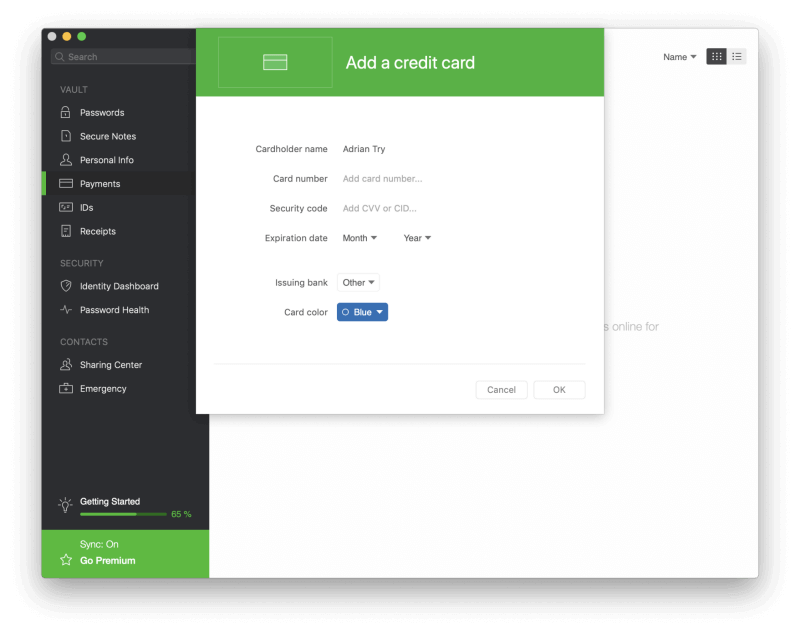
ID ແມ່ນບ່ອນທີ່ທ່ານ. ເກັບຮັກສາບັດປະຈໍາຕົວ, ຫນັງສືຜ່ານແດນແລະໃບຂັບຂີ່, ບັດປະກັນສັງຄົມແລະຕົວເລກພາສີ. ສຸດທ້າຍ, ພາກສ່ວນໃບຮັບເງິນແມ່ນສະຖານທີ່ທີ່ທ່ານສາມາດເພີ່ມໃບຮັບເງິນຂອງການຊື້ຂອງທ່ານດ້ວຍຕົນເອງ, ບໍ່ວ່າຈະເພື່ອຈຸດປະສົງດ້ານພາສີຫຼືສໍາລັບງົບປະມານ.

LastPass ແມ່ນພຽງແຕ່ມີຄວາມສາມາດແລະສະເຫນີສ່ວນບັນທຶກທີ່ທ່ານສາມາດເກັບຮັກສາສ່ວນຕົວຂອງທ່ານໄດ້. ຂໍ້ມູນ. ຄິດວ່າມັນເປັນປື້ມບັນທຶກດິຈິຕອນປ້ອງກັນດ້ວຍລະຫັດຜ່ານບ່ອນທີ່ທ່ານສາມາດເກັບຂໍ້ມູນທີ່ລະອຽດອ່ອນເຊັ່ນ: ໝາຍເລກປະກັນສັງຄົມ, ໝາຍເລກໜັງສືຜ່ານແດນ, ແລະການລວມເຂົ້າໃສ່ເຄື່ອງປອດໄພ ຫຼືໂມງປຸກຂອງທ່ານ.
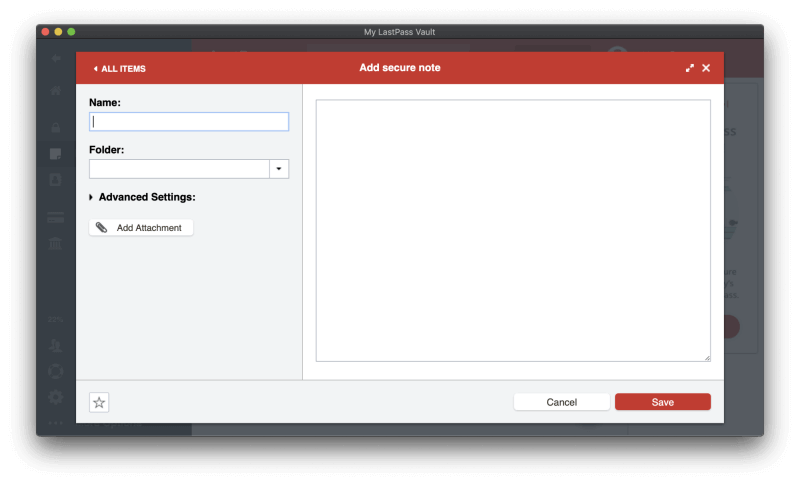
ທ່ານສາມາດແນບໄຟລ໌ໃສ່ບັນທຶກເຫຼົ່ານີ້ໄດ້ (ເຊັ່ນດຽວກັນກັບທີ່ຢູ່, ການຈ່າຍເງິນ. ບັດ, ແລະບັນຊີທະນາຄານ, ແຕ່ບໍ່ແມ່ນລະຫັດຜ່ານ). ຜູ້ໃຊ້ຟຣີໄດ້ຖືກຈັດສັນ 50 MB ສໍາລັບໄຟລ໌ແນບ, ແລະຜູ້ໃຊ້ Premium ມີ 1 GB. ເພື່ອອັບໂຫລດໄຟລ໌ແນບໂດຍໃຊ້ເວັບບຣາວເຊີ, ທ່ານຈະຕ້ອງໄດ້ຕິດຕັ້ງ "ເປີດໃຊ້ binary" LastPass Universal Installer ສໍາລັບລະບົບປະຕິບັດການຂອງທ່ານ.
ສຸດທ້າຍ, ມີຂໍ້ມູນສ່ວນຕົວຫຼາຍປະເພດທີ່ສາມາດເພີ່ມໃສ່ LastPass ໄດ້. ເຊັ່ນ: ໃບຂັບຂີ່, ໜັງສືຜ່ານແດນ, ໝາຍເລກປະກັນສັງຄົມ, ຖານຂໍ້ມູນ ແລະເຊີບເວີເຂົ້າສູ່ລະບົບ, ແລະໃບອະນຸຍາດຊອບແວ.
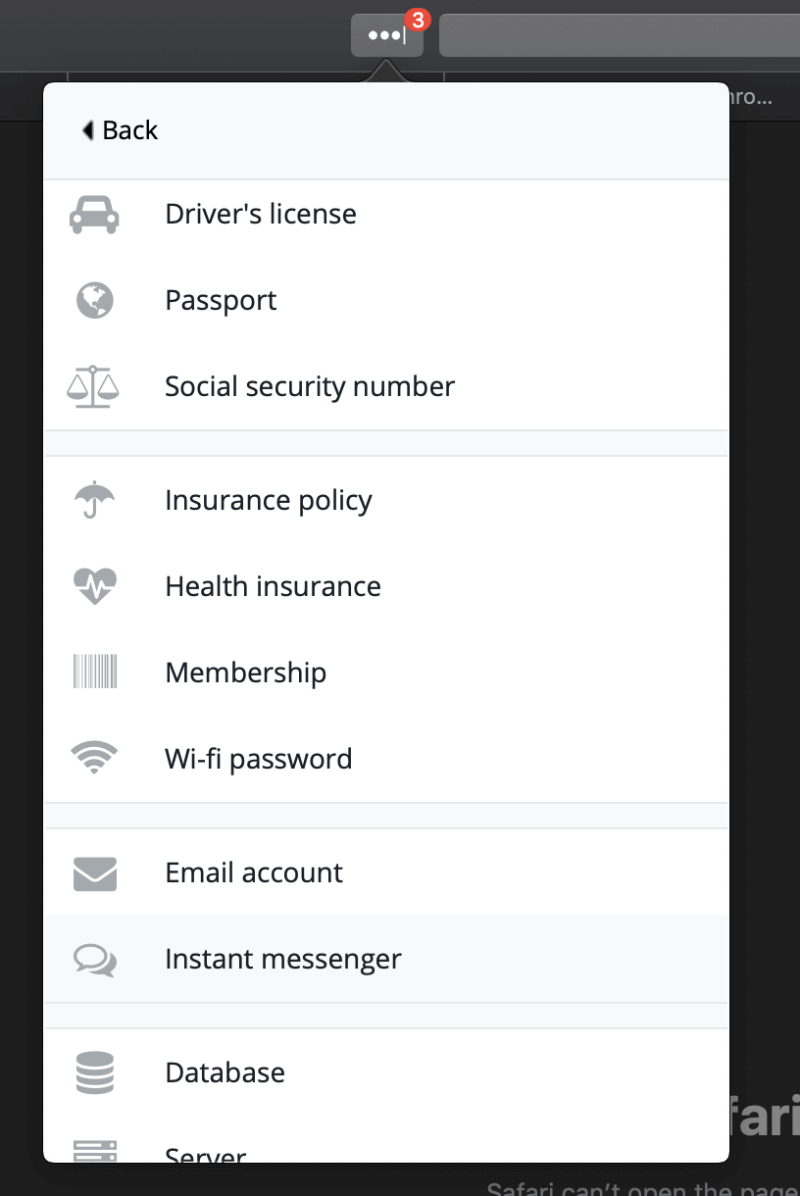
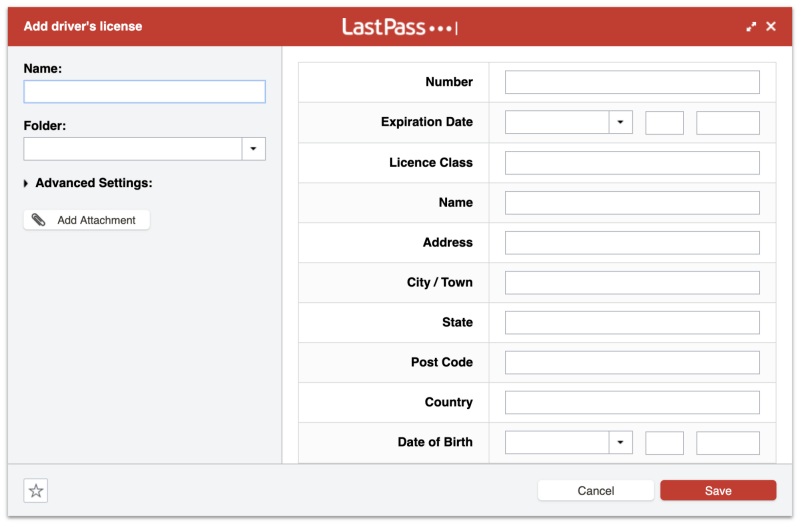
ຜູ້ຊະນະ: Tie. ທັງສອງແອັບອະນຸຍາດໃຫ້ທ່ານສາມາດເກັບບັນທຶກທີ່ປອດໄພ, ປະເພດຂໍ້ມູນ ແລະໄຟລ໌ຕ່າງໆໄດ້.
8. ການກວດສອບຄວາມປອດໄພ
ເປັນບາງຄັ້ງຄາວ, ບໍລິການເວັບທີ່ທ່ານໃຊ້ຈະຖືກແຮັກ, ແລະລະຫັດຜ່ານຂອງທ່ານຖືກທໍາລາຍ. ມັນເປັນເວລາທີ່ດີທີ່ຈະປ່ຽນລະຫັດຜ່ານຂອງເຈົ້າ! ແຕ່ເຈົ້າຮູ້ໄດ້ແນວໃດເມື່ອສິ່ງນັ້ນເກີດຂຶ້ນ? ມັນຍາກທີ່ຈະຕິດຕາມການເຂົ້າສູ່ລະບົບຫຼາຍອັນ, ແຕ່ຜູ້ຈັດການລະຫັດຜ່ານຈະແຈ້ງໃຫ້ເຈົ້າຮູ້.
Dashlane ສະຫນອງຄຸນສົມບັດຈໍານວນຫນຶ່ງທີ່ກວດສອບຄວາມປອດໄພລະຫັດຜ່ານຂອງທ່ານ. ແຜງໜ້າປັດ Password Health ລາຍຊື່ລະຫັດຜ່ານທີ່ຖືກລະເມີດ, ນຳໃຊ້ຄືນ, ແລະ ລະຫັດອ່ອນຂອງທ່ານ, ໃຫ້ຄະແນນສຸຂະພາບໂດຍລວມແກ່ເຈົ້າ ແລະຊ່ວຍໃຫ້ທ່ານປ່ຽນລະຫັດຜ່ານດ້ວຍການຄລິກດຽວ.
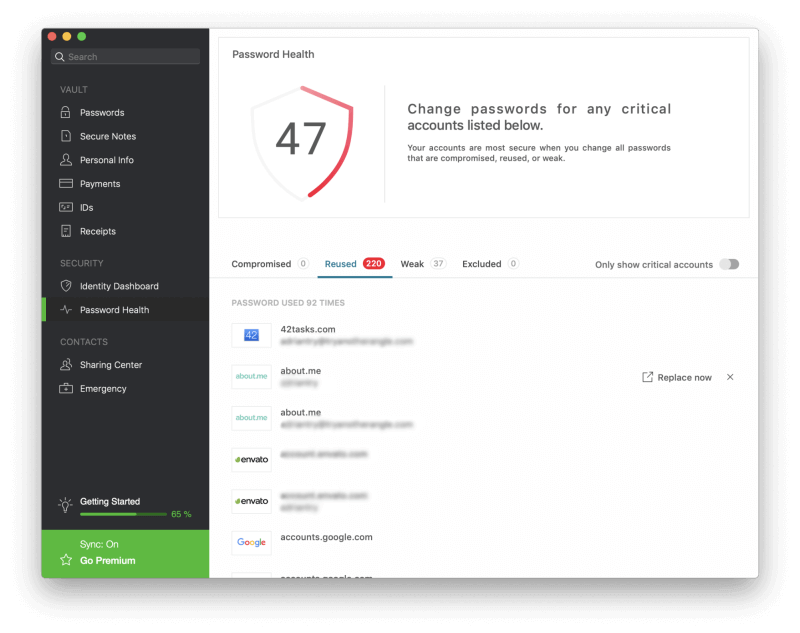
ແລະDashlane ຂອງ Identity Dashboard ຈະຕິດຕາມເບິ່ງເວັບມືດເພື່ອເບິ່ງວ່າທີ່ຢູ່ອີເມວ ແລະລະຫັດຜ່ານຂອງເຈົ້າໄດ້ຖືກຮົ່ວ ແລະສະແດງຄວາມກັງວົນໃດໆ.

LastPass' Security Challenge ແມ່ນຄ້າຍຄືກັນ.
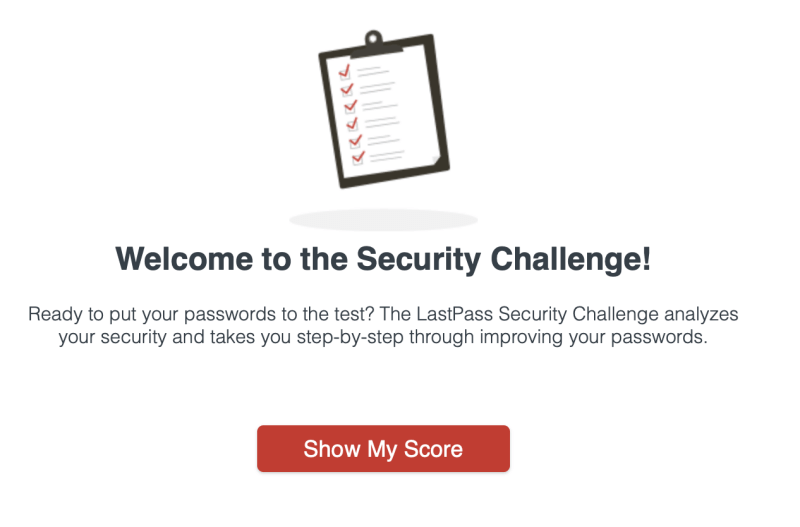
ມັນ, ເຊັ່ນດຽວກັນ, ຈະໄປຜ່ານລະຫັດຜ່ານທັງໝົດຂອງເຈົ້າທີ່ຊອກຫາຄວາມກັງວົນດ້ານຄວາມປອດໄພ ລວມທັງ:
- ລະຫັດຜ່ານທີ່ຖືກລະເມີດ,
- ລະຫັດຜ່ານອ່ອນ,
- ລະຫັດຜ່ານທີ່ໃຊ້ຄືນໃຫມ່, ແລະ
- ລະຫັດຜ່ານເກົ່າ.
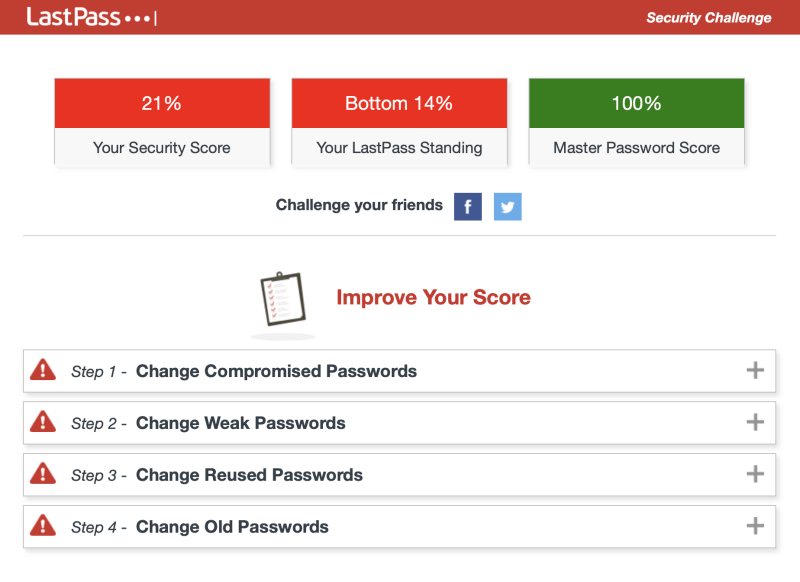
LastPass ຍັງສະເໜີໃຫ້ປ່ຽນລະຫັດຜ່ານຂອງທ່ານໂດຍອັດຕະໂນມັດ. ອັນນີ້ແມ່ນຂຶ້ນກັບການຮ່ວມມືຂອງເວັບໄຊທ໌ພາກສ່ວນທີສາມ, ດັ່ງນັ້ນບໍ່ແມ່ນທັງຫມົດໄດ້ຮັບການສະຫນັບສະຫນູນ, ແຕ່ມັນເປັນລັກສະນະທີ່ເປັນປະໂຫຍດຢ່າງໃດກໍຕາມ.
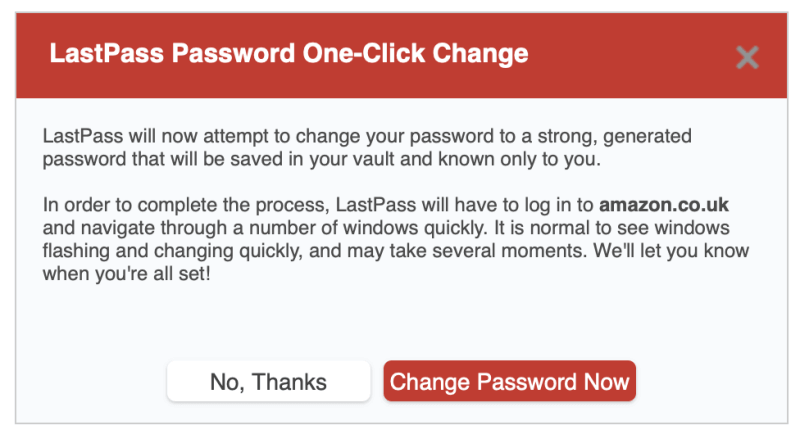
ຜູ້ຊະນະ: Tie. ທັງສອງບໍລິການແມ່ນສູງກວ່າຄ່າສະເລ່ຍໃນການກວດສອບລະຫັດຜ່ານຂອງທ່ານ. ພວກເຂົາຈະເຕືອນທ່ານກ່ຽວກັບຄວາມກັງວົນກ່ຽວກັບຄວາມປອດໄພທີ່ກ່ຽວຂ້ອງກັບລະຫັດຜ່ານ - ລວມທັງເວລາທີ່ເວັບໄຊທ໌ທີ່ທ່ານໃຊ້ຖືກລະເມີດ - ແລະຍັງເປັນຕົວຈັດການລະຫັດຜ່ານເທົ່ານັ້ນທີ່ຂ້ອຍຮູ້ເຖິງການສະເຫນີທີ່ຈະປ່ຽນລະຫັດຜ່ານໂດຍອັດຕະໂນມັດ, ເຖິງແມ່ນວ່າເວັບໄຊທ໌ທັງຫມົດບໍ່ໄດ້ຮັບການສະຫນັບສະຫນູນ.
9. ລາຄາ & ຄ່າ
ຜູ້ຈັດການລະຫັດຜ່ານສ່ວນໃຫຍ່ມີການສະໝັກໃຊ້ທີ່ມີລາຄາ $35-40/ເດືອນ, ແລະແອັບເຫຼົ່ານີ້ບໍ່ມີຂໍ້ຍົກເວັ້ນ. ທັງສອງສະເໜີໄລຍະທົດລອງໃຊ້ຟຣີ 30 ມື້ເພື່ອຈຸດປະສົງການປະເມີນເຊັ່ນດຽວກັນກັບແຜນການຟຣີ. LastPass ສະເໜີແຜນການຟຣີທີ່ສາມາດໃຊ້ໄດ້ຫຼາຍທີ່ສຸດຂອງຕົວຈັດການລະຫັດຜ່ານ—ອັນໜຶ່ງທີ່ອະນຸຍາດໃຫ້ທ່ານສາມາດຊິງຄ໌ລະຫັດຜ່ານບໍ່ຈຳກັດໃສ່ອຸປະກອນທີ່ບໍ່ຈຳກັດຈຳນວນ, ພ້ອມທັງຄຸນສົມບັດສ່ວນໃຫຍ່ທີ່ເຈົ້າຕ້ອງການ.
ນີ້ແມ່ນ ແຜນການຈອງທີ່ຈ່າຍສະເໜີໃຫ້ໂດຍແຕ່ລະບໍລິສັດ:
Dashlane:
- Premium: $39.96/ປີ,
- Premium Plus: $119.98,
- ທຸລະກິດ: $48/user /year.
ແພັກເກດ Premium Plus ຂອງ Dashlane ເປັນເອກະລັກ ແລະໃຫ້ການຕິດຕາມສິນເຊື່ອ, ການຊ່ວຍເຫຼືອການກູ້ຂໍ້ມູນຕົວຕົນ, ແລະປະກັນໄພການລັກເອກະລັກ. ມັນບໍ່ສາມາດໃຊ້ໄດ້ໃນທຸກປະເທດ, ລວມທັງອອສເຕຣເລຍ.
LastPass:
- Premium: $36/ປີ,
- ຄອບຄົວ (6 ຄົນໃນຄອບຄົວລວມ): $48 /year,
- ທີມ: $48/user/ປີ,
- ທຸລະກິດ: ສູງສຸດ $96/user/ປີ.
ຜູ້ຊະນະ: LastPass. ມັນມີແຜນບໍລິການຟຣີທີ່ດີທີ່ສຸດໃນທຸລະກິດ ພ້ອມກັບແພັກເກດຄອບຄົວທີ່ມີລາຄາບໍ່ແພງຫຼາຍ.
ຄຳຕັດສິນສຸດທ້າຍ
ມື້ນີ້, ທຸກຄົນຕ້ອງການຕົວຈັດການລະຫັດຜ່ານ. ພວກເຮົາຈັດການກັບລະຫັດຜ່ານຫຼາຍເກີນໄປເພື່ອໃຫ້ພວກມັນຢູ່ໃນຫົວຂອງພວກເຮົາ, ແລະການພິມດ້ວຍຕົນເອງແມ່ນບໍ່ມ່ວນ, ໂດຍສະເພາະໃນເວລາທີ່ພວກມັນຍາວແລະສັບສົນ. ທັງ Dashlane ແລະ LastPass ແມ່ນແອັບພລິເຄຊັນທີ່ດີເລີດທີ່ມີການປະຕິບັດຕາມທີ່ຊື່ສັດ.
ການເລືອກລະຫວ່າງພວກມັນແມ່ນຍາກເພາະວ່າພວກມັນຄ້າຍຄືກັນໃນຫຼາຍວິທີ. ທັງສອງສະຫນັບສະຫນູນເວທີທີ່ນິຍົມຫຼາຍທີ່ສຸດ, ຕື່ມຂໍ້ມູນໃສ່ລະຫັດຜ່ານອັດຕະໂນມັດ, ແລະສ້າງລະຫັດຜ່ານທີ່ເຂັ້ມແຂງ, ການຕັ້ງຄ່າ. ທັງສອງຍັງສາມາດແບ່ງປັນລະຫັດຜ່ານ, ຕື່ມຂໍ້ມູນໃສ່ໃນຮູບແບບເວັບໄຊຕ໌, ເກັບຮັກສາເອກະສານສ່ວນຕົວແລະຂໍ້ມູນ, ກວດສອບລະຫັດຜ່ານຂອງທ່ານ, ແລະສະເຫນີໃຫ້ມີການປ່ຽນແປງອັດຕະໂນມັດໃນເວລາທີ່ຈໍາເປັນ.
ແຕ່ LastPass ເຮັດທັງຫມົດນີ້ໄດ້ຟຣີ , ຊຶ່ງເປັນການພິຈາລະນາຢ່າງຫຼວງຫຼາຍສໍາລັບຜູ້ໃຊ້ຈໍານວນຫຼາຍ. ພວກເຮົາພົບວ່າມັນບໍ່ເສຍຄ່າທີ່ສຸດ

